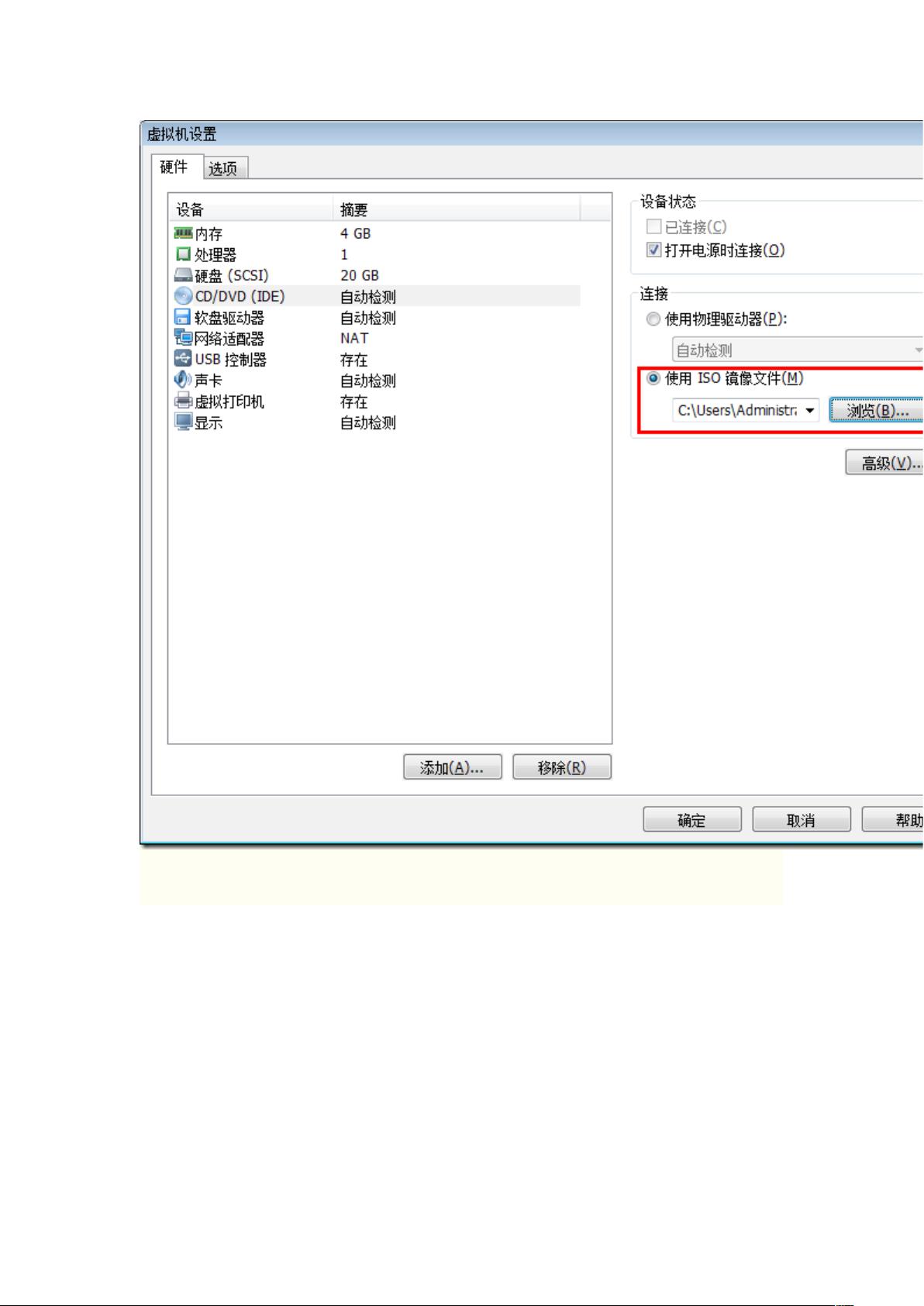CentOS KVM嵌套虚拟化安装教程
需积分: 9 111 浏览量
更新于2024-09-11
收藏 621KB DOCX 举报
"本文将介绍如何在CentOS系统上安装KVM并实现嵌套虚拟化,同时在VMware Workstation 9上安装CentOS 6.4作为基础环境。"
在虚拟化技术中,CentOS是一款广泛使用的操作系统,特别是在服务器环境中。VMware Workstation 9是一个流行的桌面虚拟化软件,允许用户在同一台物理机器上运行多个操作系统。在VMware Workstation 9上安装CentOS 6.4,首先要确保虚拟化功能被启用。在安装过程中,需选择正确的选项以开启虚拟化支持。
安装完成后,应安装VMware Tools以优化虚拟机性能。VMware Tools包含了驱动程序和其他实用程序,可以增强虚拟机与宿主机之间的交互。
为了在CentOS上实现KVM(Kernel-based Virtual Machine)嵌套虚拟化,首先需要验证当前CPU是否支持虚拟化。通过运行`egrep '(vmx|svm)' --color=always /proc/cpuinfo`命令,如果输出包含"vmx"(Intel)或"svm"(AMD),则表明硬件支持虚拟化。若无任何输出,则表示不支持。
接着,安装KVM的核心组件。在CentOS中,这通常涉及执行`yum install qemu-kvm libvirt virt-install`等命令。安装后,重启系统以使更改生效。确认KVM模块是否成功加载,可使用`lsmod | grep kvm`命令。如果输出显示了KVM模块,说明安装成功。
进一步检查KVM是否正常工作,可以运行`virsh -c qemu:///system list`命令,若成功,会显示当前的虚拟机列表。接下来,安装图形化管理工具`virt-manager`,它可以帮助用户方便地创建和管理虚拟机。安装命令为`yum install virt-manager`。
启动libvirt服务,以便virt-manager能够连接到KVM。可以使用`systemctl start libvirtd`命令启动服务,并使用`systemctl enable libvirtd`使其在启动时自动运行。
通过virt-manager创建新的KVM虚拟机,可以选择虚拟机名称、安装方式(如网络安装或本地ISO文件)、内存大小、处理器数量,以及虚拟硬盘的存储方式。根据提示完成这些配置后,虚拟机安装界面将出现,即可开始安装过程。
总结来说,本资源提供了在VMware Workstation 9上安装CentOS 6.4的步骤,以及在CentOS上安装和配置KVM以实现嵌套虚拟化的详细指南。这些步骤涵盖了从基础环境的搭建到高级虚拟化功能的启用,对于需要在CentOS环境中进行多层虚拟化的用户非常有用。
2024-08-08 上传
2014-09-19 上传
2016-07-23 上传

翱翔软件
- 粉丝: 1
- 资源: 5
最新资源
- MATLAB有限元工具箱calfem3.6
- TrainTicket12306:通过node.js从12306网站查询Tickects和其他信息
- Udemy:乌迪米的课程
- textnote:用于在命令行上创建和组织日常笔记的简单工具
- hello-world:只是一些用Python制作的随机项目
- DoubleCheck:Sponge 插件的动作确认库
- kproject a kde project management tool-开源
- pikachu+dvwa+sqli.zip
- TransferWise:TransferWise
- eleventy-plugin-images-responsiver:eleventy-plugin-images-responder是Eleventy满足大多数响应图像需求的简单解决方案
- sdk-rust:用于Rust的Tanker客户端加密SDK
- built.io-android-tutorial-built-query-listview:演示如何使用 BuiltUIListViewController 的示例应用
- Orangex-Mobile:使用termux进行移动编码的有用工具链
- YershegeYerkenaz-labworks
- phpMediaLibrary
- squarespace-core